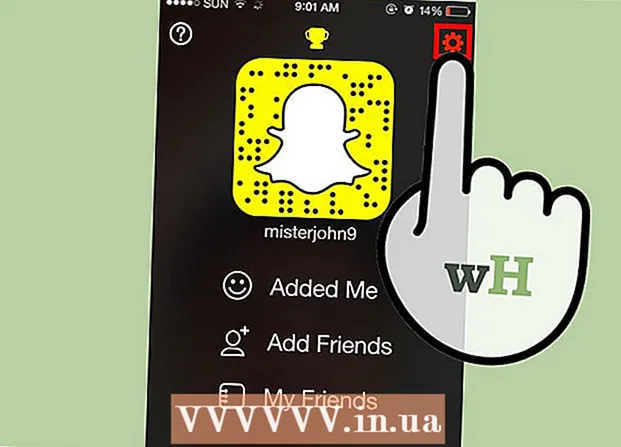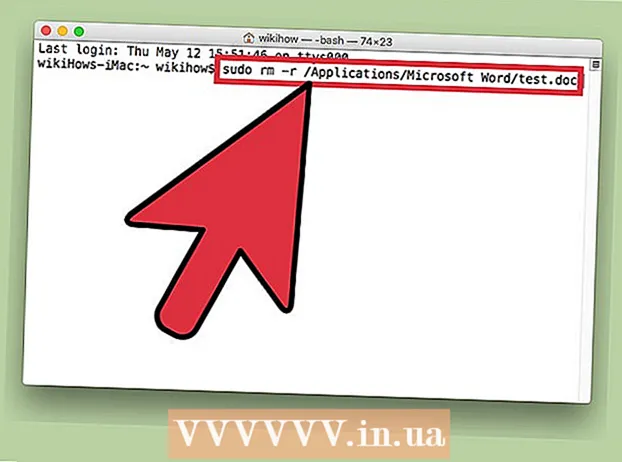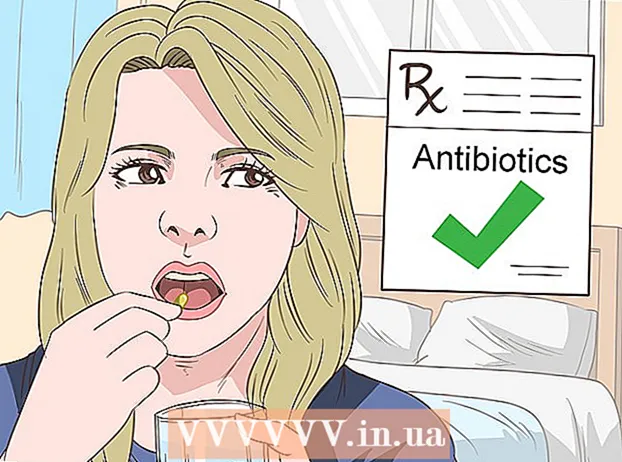Autor:
Bobbie Johnson
Erstelldatum:
4 April 2021
Aktualisierungsdatum:
26 Juni 2024

Inhalt
In diesem Artikel erfahren Sie, wie Sie ganz einfach per Datenübertragung von einem iPhone zum anderen wechseln.
Schritte
Methode 1 von 2: Verwenden von iCloud
 1 Starten Sie die Einstellungen-App auf Ihrem alten iPhone. Klicken Sie auf dem Startbildschirm auf das graue Zahnradsymbol (⚙️).
1 Starten Sie die Einstellungen-App auf Ihrem alten iPhone. Klicken Sie auf dem Startbildschirm auf das graue Zahnradsymbol (⚙️).  2 Tippen Sie auf Ihre Apple-ID. Sie finden es im Abschnitt oben im Menü neben Ihrem Namen und Profilbild (falls vorhanden).
2 Tippen Sie auf Ihre Apple-ID. Sie finden es im Abschnitt oben im Menü neben Ihrem Namen und Profilbild (falls vorhanden). - Wenn Sie sich noch nicht angemeldet haben, klicken Sie auf Anmelden, geben Sie Ihre Apple-ID und Ihr Kennwort ein und klicken Sie dann auf Anmelden.
- Bei älteren iOS-Versionen kann dieser Schritt möglicherweise übersprungen werden.
 3 Klicken Sie auf iCloud. Es befindet sich im zweiten Abschnitt des Menüs.
3 Klicken Sie auf iCloud. Es befindet sich im zweiten Abschnitt des Menüs.  4 Wählen Sie die zu sichernden Daten aus. Durchsuchen Sie die Apps, die unter Apps aufgeführt sind, die iCloud verwenden, z. B. Fotos, Kontakte und Kalender. Verschieben Sie die Schieberegler neben den Daten, die Sie auf Ihr neues Telefon übertragen möchten, in die Position Ein (grün).
4 Wählen Sie die zu sichernden Daten aus. Durchsuchen Sie die Apps, die unter Apps aufgeführt sind, die iCloud verwenden, z. B. Fotos, Kontakte und Kalender. Verschieben Sie die Schieberegler neben den Daten, die Sie auf Ihr neues Telefon übertragen möchten, in die Position Ein (grün). - Daten mit auf Aus (weiß) eingestellten Schiebereglern werden nicht kopiert und auf das neue iPhone übertragen.
 5 Scrollen Sie nach unten und tippen Sie auf iCloud-Kopie. Es befindet sich am unteren Rand des Abschnitts „Programme, die iCloud verwenden“.
5 Scrollen Sie nach unten und tippen Sie auf iCloud-Kopie. Es befindet sich am unteren Rand des Abschnitts „Programme, die iCloud verwenden“. - Verschieben Sie bei Bedarf den Schieberegler neben iCloud Copy auf die Position Ein (grün).
 6 Tippen Sie auf Jetzt sichern. Es befindet sich am unteren Bildschirmrand. Das Backup Ihres alten iPhones wird gestartet. Warten Sie, bis der Vorgang abgeschlossen ist.
6 Tippen Sie auf Jetzt sichern. Es befindet sich am unteren Bildschirmrand. Das Backup Ihres alten iPhones wird gestartet. Warten Sie, bis der Vorgang abgeschlossen ist.  7 Klicken Sie auf iCloud. Es befindet sich in der oberen linken Ecke des Bildschirms. Sie kehren zur Seite mit den iCloud-Einstellungen zurück.
7 Klicken Sie auf iCloud. Es befindet sich in der oberen linken Ecke des Bildschirms. Sie kehren zur Seite mit den iCloud-Einstellungen zurück.  8 Schalten Sie Ihr neues iPhone ein und legen Sie grundlegende Optionen fest. Sie werden aufgefordert, bestimmte Informationen wie Sprache, Land, drahtloses Netzwerk usw. einzugeben.
8 Schalten Sie Ihr neues iPhone ein und legen Sie grundlegende Optionen fest. Sie werden aufgefordert, bestimmte Informationen wie Sprache, Land, drahtloses Netzwerk usw. einzugeben.  9 Klicken Sie auf iCloud-Kopie wiederherstellen. Tun Sie dies, wenn Sie aufgefordert werden, auszuwählen, wie Sie Ihr neues iPhone einrichten möchten. Dadurch werden Daten von Ihrem alten iPhone auf Ihr neues übertragen.
9 Klicken Sie auf iCloud-Kopie wiederherstellen. Tun Sie dies, wenn Sie aufgefordert werden, auszuwählen, wie Sie Ihr neues iPhone einrichten möchten. Dadurch werden Daten von Ihrem alten iPhone auf Ihr neues übertragen.  10 Tippen Sie auf Weiter. Es befindet sich in der oberen rechten Ecke des Bildschirms.
10 Tippen Sie auf Weiter. Es befindet sich in der oberen rechten Ecke des Bildschirms.  11 Geben Sie Ihre Apple-ID und Ihr Passwort ein. Tun Sie dies in den entsprechenden Zeilen.
11 Geben Sie Ihre Apple-ID und Ihr Passwort ein. Tun Sie dies in den entsprechenden Zeilen.  12 Tippen Sie auf das iCloud-Backup. Wählen Sie die mit dem nächstgelegenen Datum und Uhrzeit markierte Kopie aus.
12 Tippen Sie auf das iCloud-Backup. Wählen Sie die mit dem nächstgelegenen Datum und Uhrzeit markierte Kopie aus.  13 Klicken Sie auf Wiederherstellen. Die Daten, die Sie vom alten iPhone kopiert haben, werden auf das neue iPhone übertragen.
13 Klicken Sie auf Wiederherstellen. Die Daten, die Sie vom alten iPhone kopiert haben, werden auf das neue iPhone übertragen. - Das neue iPhone wird neu gestartet, wenn die Datenwiederherstellung abgeschlossen ist. Jetzt können Sie Ihr Smartphone verwenden ..
Methode 2 von 2: Verwenden von iTunes
 1 Verbinden Sie Ihr altes iPhone mit Ihrem Computer. Verwenden Sie dazu das mit dem Gerät gelieferte USB-Kabel.
1 Verbinden Sie Ihr altes iPhone mit Ihrem Computer. Verwenden Sie dazu das mit dem Gerät gelieferte USB-Kabel.  2 Öffnen Sie iTunes. Tun Sie dies, wenn das Programm beim Anschließen des Geräts nicht automatisch gestartet wurde.
2 Öffnen Sie iTunes. Tun Sie dies, wenn das Programm beim Anschließen des Geräts nicht automatisch gestartet wurde.  3 Klicken Sie auf Ihr iPhone. Das iPhone-Symbol erscheint oben auf dem Bildschirm, sobald iTunes das Smartphone erkennt.
3 Klicken Sie auf Ihr iPhone. Das iPhone-Symbol erscheint oben auf dem Bildschirm, sobald iTunes das Smartphone erkennt.  4 Klicken Sie auf die Schaltfläche neben Dieser PC. Diese Option befindet sich im Abschnitt "Backups automatisch erstellen".
4 Klicken Sie auf die Schaltfläche neben Dieser PC. Diese Option befindet sich im Abschnitt "Backups automatisch erstellen". - Wenn Sie Ihre Passwörter, Homekit-Daten oder Gesundheits- und Aktivitätsdaten sichern möchten, aktivieren Sie das Kontrollkästchen neben Backup verschlüsseln und erstellen Sie ein neues Passwort.
 5 Klicken Sie auf Jetzt sichern. Es befindet sich im rechten Fensterbereich im Abschnitt Manuelle Sicherung und Wiederherstellung.
5 Klicken Sie auf Jetzt sichern. Es befindet sich im rechten Fensterbereich im Abschnitt Manuelle Sicherung und Wiederherstellung. - Warten Sie, bis iTunes die Sicherung und Speicherung Ihrer Daten abgeschlossen hat. Der Vorgang kann je nach der auf dem iPhone gespeicherten Datenmenge mehrere Minuten dauern.
 6 Klicken Sie auf die Schaltfläche Auswerfen und trennen Sie dann Ihr Telefon von Ihrem Computer. Diese Schaltfläche befindet sich rechts neben dem Namen des iPhones. Trennen Sie Ihr Telefon, indem Sie das USB-Kabel abziehen.
6 Klicken Sie auf die Schaltfläche Auswerfen und trennen Sie dann Ihr Telefon von Ihrem Computer. Diese Schaltfläche befindet sich rechts neben dem Namen des iPhones. Trennen Sie Ihr Telefon, indem Sie das USB-Kabel abziehen.  7 Schalten Sie Ihr altes iPhone aus. Halten Sie dazu die Sperrtaste auf der rechten oder oberen Seite des Telefongehäuses gedrückt, bis auf dem Bildschirm die Aufschrift "Ausschalten" angezeigt wird, und streichen Sie dann über diese Aufschrift.
7 Schalten Sie Ihr altes iPhone aus. Halten Sie dazu die Sperrtaste auf der rechten oder oberen Seite des Telefongehäuses gedrückt, bis auf dem Bildschirm die Aufschrift "Ausschalten" angezeigt wird, und streichen Sie dann über diese Aufschrift. - Wenn Ihr altes iPhone über eine SIM-Karte verfügt, entfernen Sie diese und legen Sie sie in das neue iPhone ein.
 8 Schalten Sie Ihr neues iPhone ein. Klicken Sie dazu auf die Schaltfläche Sperren.
8 Schalten Sie Ihr neues iPhone ein. Klicken Sie dazu auf die Schaltfläche Sperren.  9 Stellen Sie die grundlegenden Parameter Ihres Smartphones ein. Sie werden aufgefordert, bestimmte Informationen wie Land, Sprache, drahtloses Netzwerk usw. einzugeben.
9 Stellen Sie die grundlegenden Parameter Ihres Smartphones ein. Sie werden aufgefordert, bestimmte Informationen wie Land, Sprache, drahtloses Netzwerk usw. einzugeben.  10 Klicken Sie auf iTunes-Kopie wiederherstellen. Dies ist eine der Optionen zum Einrichten oder Wiederherstellen des neuen Geräts.
10 Klicken Sie auf iTunes-Kopie wiederherstellen. Dies ist eine der Optionen zum Einrichten oder Wiederherstellen des neuen Geräts.  11 Verbinden Sie Ihr neues iPhone mit demselben Computer. Verwenden Sie das mit Ihrem neuen Gerät gelieferte Kabel, da es möglicherweise anders ist (Lightning-Kabel statt 30-Pin-Kabel).
11 Verbinden Sie Ihr neues iPhone mit demselben Computer. Verwenden Sie das mit Ihrem neuen Gerät gelieferte Kabel, da es möglicherweise anders ist (Lightning-Kabel statt 30-Pin-Kabel). - iTunes erkennt das neue Gerät und zeigt "Willkommen beim neuen iPhone" an.
 12 Klicken Sie auf die Schaltfläche "Diese Kopie wiederherstellen". Wählen Sie das neueste Backup aus dem Dropdown-Menü aus.
12 Klicken Sie auf die Schaltfläche "Diese Kopie wiederherstellen". Wählen Sie das neueste Backup aus dem Dropdown-Menü aus.  13 Klicken Sie auf Weiter. Die Übertragung der Daten von iTunes auf das neue iPhone beginnt.
13 Klicken Sie auf Weiter. Die Übertragung der Daten von iTunes auf das neue iPhone beginnt. - Warten Sie, bis das neue iPhone neu gestartet wird. Jetzt können Sie Ihr Smartphone verwenden.
Warnungen
- Sie können ein Backup eines neuen iPhone-Modells nicht auf einem alten Modell wiederherstellen. Wenn Sie Daten zwischen älteren iPhone-Modellen übertragen möchten, aktualisieren Sie bitte zuerst die Software. Starten Sie dazu die App Einstellungen und tippen Sie auf Allgemein> Softwareaktualisierung. Das iPhone wird die neueste verfügbare Version von iOS haben.